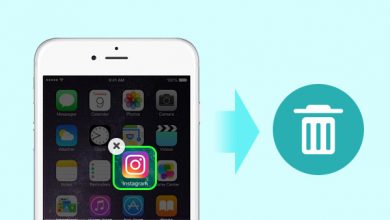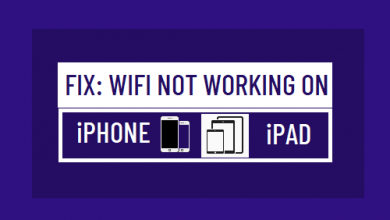[Solved] Заикание/пропуск воспроизведения звука на iPhone в iOS 15/14/13

[ad_1]
📱⭐
Проблемы с воспроизведением звука в настоящее время являются одними из наиболее распространенных проблем, о которых сообщают пользователи смартфонов. Владельцы iPhone, конечно же, знают, что это также довольно распространено среди этих устройств, независимо от их моделей. К сожалению, мы живем в мире, где заикание воспроизведения звука на iPhone является достаточно серьезной проблемой, чтобы заслужить отдельный пост.
Сегодня мы рассмотрим некоторые методы, которые вы можете попробовать самостоятельно в качестве исправления пропуска звука на iPhone. Если вы используете свой телефон для воспроизведения музыки или прослушивания голосовых заметок и обнаруживаете, что эта проблема возникает часто, особенно после обновления iOS 15/14, обязательно продолжайте читать, чтобы получить несколько полезных советов!
Часть 1: Как выполнить пропуск или заикание при воспроизведении аудио на iPhone
Существует несколько причин, по которым ваш iPhone может заикаться или пропускать звуки при громком воспроизведении аудиофайлов, музыки или видео. Люди часто сразу думают об оборудовании, что приводит к тому, что они тратят огромные суммы денег на замену своих динамиков и тому подобное. Однако вы можете быть удивлены, узнав, что эту проблему также довольно часто решают, играя с программным обеспечением. Давайте рассмотрим некоторые решения.
- Решение 1. Перезагрузите iPhone
- Решение 2. Закройте связанное приложение и перезапустите его
- Решение 3. Обновите приложения до последней версии
- Решение 4. Исправьте заикание при воспроизведении аудио на iPhone с помощью программного обеспечения
- Решение 5. Свяжитесь с Apple, чтобы получить чек
Решение 1. Перезагрузите iPhone
Самое очевидное решение не всегда так очевидно, как кажется. Большинство людей не думают, что проблемы могут быть связаны с самой операционной системой или что они могут быть проблемой производительности, которая требует простой перезагрузки.
Если вы хотите выполнить перезагрузку на своем iPhone, все, что вам нужно сделать, это выполнить следующие несколько шагов:
- Нажмите кнопку «Домой» и кнопку «Вкл/Выкл» одновременно.
- Удерживайте их обе на пару секунд, пока экран не погаснет.
- Подождите, пока на экране не появится логотип Apple.
- Вы также можете выбрать опцию «Перезагрузить», если у вас включена функция Assistive Touch.

Решение 2. Закройте связанное приложение и перезапустите его
В некоторых других случаях проблема может быть не непосредственно в программном обеспечении iPhone. Производительность любого приложения, которое вы используете для воспроизведения звука с динамиков, может быть причиной заиканий или пропусков, которые вы так часто слышите.
Если вы замечаете, что звук вашего iPhone всегда заикается при воспроизведении музыки из определенного приложения, или вы с подозрением относитесь к приложению из-за того, как оно ведет себя со звуком, попробуйте закрыть его и перезапустить. Для этого следует сначала:
- Определите проблемное приложение и проверьте, пропускает ли оно звук при воспроизведении вслух.
- Закройте приложение, дважды нажав кнопку «Домой» и смахнув ее с экрана или нажав «x».
- Перезапустите его, просто снова открыв приложение с главного экрана.

Решение 3. Обновите приложения до последней версии
Если закрытие и повторное открытие приложений просто не поможет, возможно, пришло время подумать, что что-то не так с обновлениями вашего iPhone. Хотя это может быть обновление вашей операционной системы до последней версии iOS 15/14, в этом решении мы сосредоточимся на чем-то гораздо более вероятном: вместо этого обновите приложения.
Приложения подвержены ошибкам и ошибкам производительности с каждым новым обновлением, особенно если есть серьезное обновление, в котором люди еще не совсем разобрались к моменту его запуска. Верно и обратное: приложения часто отстают и со временем теряют качество, если не обновляются. Чтобы этого избежать, нужно сделать следующее:
- Найдите в App Store аудио-, музыкальные или видеоприложения, в которых проблема сохраняется.
- Нажмите на них, чтобы увидеть, доступны ли какие-либо обновления.
- Если они есть, просто выберите обновить их все и попробуйте снова воспроизвести звук с них.

Решение 4. Исправьте заикание при воспроизведении аудио на iPhone с помощью программного обеспечения
Если iOS и приложения сами по себе не помогут решить проблему с помощью обновлений и других стандартных уловок, то специализированное программное обеспечение может оказаться тем, что вам нужно. На рынке есть много вариантов, но одна из самых простых и доступных программ, которая может помочь с этой проблемой заикания звука iPhone, — это iMyFone D-Back.
iMyFone D-Back — это в основном программа для восстановления данных, но она может делать гораздо больше. После установки на ваш компьютер он может значительно помочь визуализировать систему вашего iPhone, управлять файлами и получать доступ к вещам, которые было бы гораздо сложнее рассмотреть более подробно с помощью любых традиционных средств в устройстве.
Чтобы устранить проблемы с iOS без потери данных, вам нужно перевести iPhone в стандартный режим, чтобы программное обеспечение могло делать свое дело. У него есть опция «Исправить систему iOS» прямо в меню «Пуск», так что вы не заблудитесь. После его выбора вам необходимо:
- Выберите стандартный режим в окне программы.

- Следуйте инструкциям на экране, чтобы перевести iPhone в режим DFU/Recovery Mode.

- Скачайте соответствующую прошивку. iMyFone D-Back автоматически определяет нужную версию прошивки, но дважды проверьте ее, чтобы избежать дальнейших проблем.

- Нажмите «Начать исправлять», чтобы запустить помощника и исправить любые проблемы с iOS.



Решение 5. Свяжитесь с Apple, чтобы получить чек
Когда ничего не помогает, разумнее всего будет связаться с производителем напрямую и попросить его разобраться в проблеме. В конце концов, это может быть проблема с оборудованием, но только Apple может сказать наверняка, а также предоставить вам гарантированное решение вашей проблемы.
Часть 2. Что нужно сделать перед исправлением
Если вы отдаете свой телефон в руки Apple, вам обязательно нужно сделать резервную копию. Вы можете проверить iCloud или iTunes, чтобы увидеть свои последние резервные копии. Это, конечно, если они у вас есть.
Не нужно паниковать, если вы обнаружите, что никогда не выбирали вариант регулярного резервного копирования содержимого на вашем iPhone. Существует несколько способов простого резервного копирования, но использование специального программного обеспечения снова является отличным решением этой незначительной проблемы.
iMyFone iTransor — это специализированный инструмент для резервного копирования и восстановления данных, который служит клиентом ПК, чтобы помочь вам создавать частичные или полные резервные копии системы вашего iPhone. Если вы хотите выполнить резервное копирование перед тем, как оставить работу экспертов, вам просто нужно установить это программное обеспечение и выполнить пару простых шагов. Вы закончите в кратчайшие сроки, а позже вы сможете использовать тот же инструмент для восстановления данных.



Если вы столкнулись с заиканием звука на iPhone после обновления iPhone до iOS 15/14, попробуйте все перечисленные выше методы и сообщите нам, помогли ли они вам решить проблему! Кроме того, если мы пропустили что-то, о чем вы знаете, пожалуйста, поделитесь этим в комментариях ниже.
[ad_2]
Заключение
В данной статье мы узнали
[Solved] Заикание/пропуск воспроизведения звука на iPhone в iOS 15/14/13
.Пожалуйста оцените данную статью и оставьте комментарий ниже, ели у вас остались вопросы или пожелания.